Konsol game modern pada dasarnya adalah komputer khusus. Xbox One dan Xbox Series X adalah mesin yang kuat, tetapi dapat mengalami kesalahan atau file rusak seperti komputer mana pun. Melakukan reset pabrik pada Xbox One atau Xbox Series X dapat mengatasi masalah ini, dan Xbox menawarkan beberapa cara untuk melakukannya.
Jika Xbox One atau Xbox Seri X Anda menolak untuk meluncurkan game, mengalami masalah saat memuat file, atau hanya mengalami masalah yang tidak dapat diselesaikan oleh pemecahan masalah standar, coba reset pabrik. Anda juga harus menggunakan reset pabrik untuk menghapus sistem sepenuhnya sebelum Anda menjualnya ke orang lain untuk memastikan keamanan informasi pribadi Anda.

Cara Menyetel Ulang Xbox One atau Xbox Series X ke Pabrik
Mengembalikan ke setelan pabrik Xbox One atau Xbox Series X mengikuti langkah yang sama, apa pun konsol yang Anda miliki.
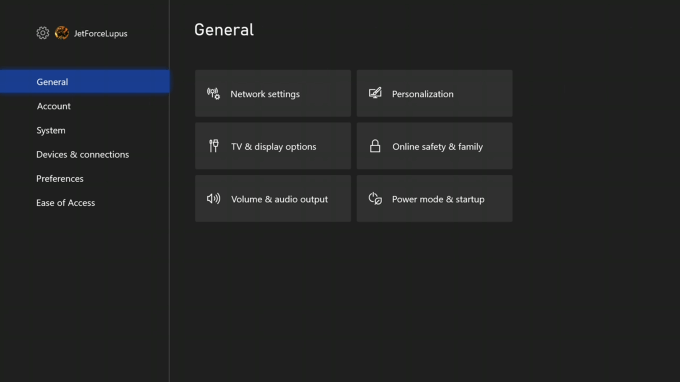
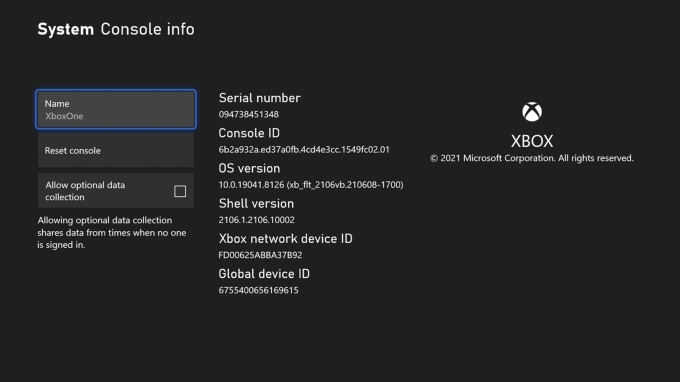
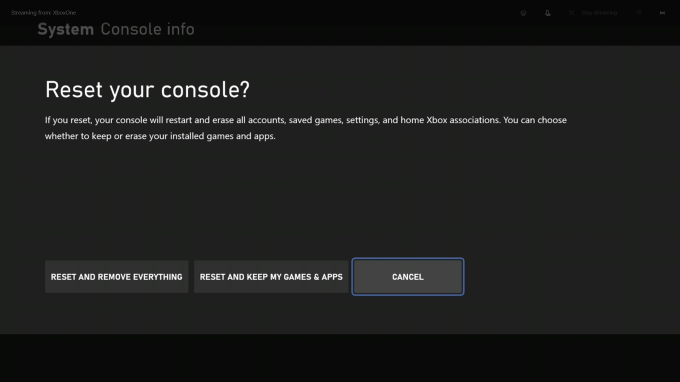
Setelah Anda memilih Setel ulang konsol, Anda akan dihadapkan pada tiga opsi.
Perhatikan bahwa Xbox tidak meminta Anda untuk mengonfirmasi pilihan Anda, atau meminta kata sandi untuk melakukan reset. Setelah Anda memilih pilihan Anda, sistem menjalankannya dan Anda tidak dapat menghentikannya.
Cara Menyetel Ulang Xbox Melalui USB ke Pabrik
Jika Xbox Anda mengalami masalah yang lebih serius dan Anda tidak dapat memuatnya, Anda dapat melakukan reset dengan memuat file tertentu ke drive USB dan mencolokkannya ke konsol. Anda memerlukan beberapa hal untuk memulai:
Jika Anda tidak yakin tentang cara memformat drive USB, jangan khawatir — kami memiliki seluruh panduan tersedia.
Setelah Anda memformat drive, navigasikan ke https://www.xbox.com/xboxone/restorefactorydefaults. Tautan ini mengunduh file yang diperlukan ke sistem Anda sebagai folder ZIP.
Buka zip folder. Di dalamnya Anda akan menemukan file bernama $SystemUpdate. Salin file tersebut ke direktori root flash drive Anda, lalu lepaskan drive dari PC Anda.
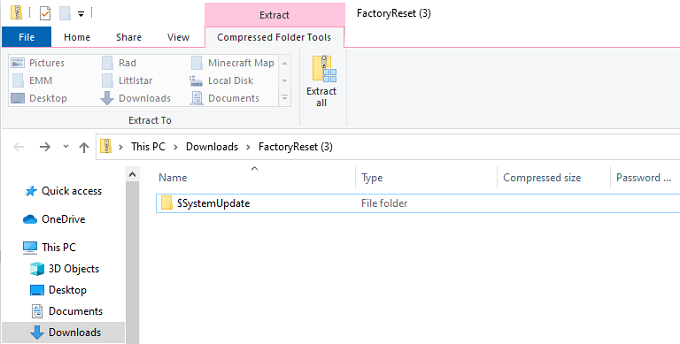
Perhatikan bahwa tidak boleh ada file lain di drive; itu harus kosong kecuali untuk $SystemUpdate.
Langkah selanjutnya melibatkan Xbox Anda sendiri.
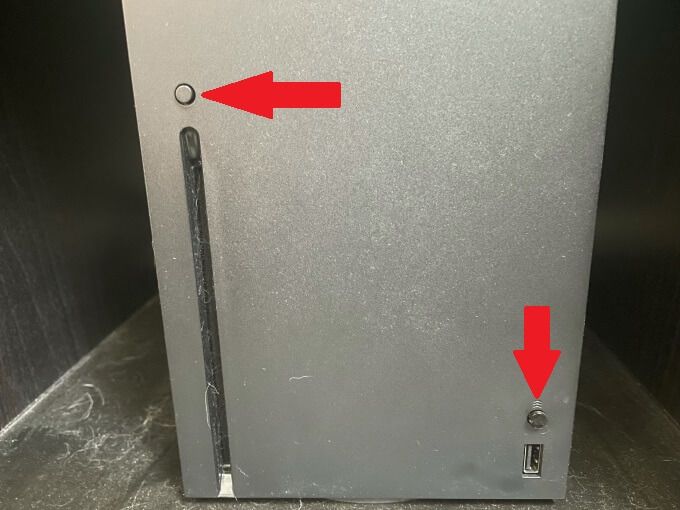
Catatan: Jika Anda memiliki konsol serba digital yang tidak memiliki tombol eject, Anda hanya perlu menahan Sambungkantombol.
Jika prosesnya berhasil, Anda akan melihat panduan pengalaman digital di layar. Ini akan memandu Anda melalui langkah-langkah untuk menyelesaikan reset konsol Anda. Ketahuilah bahwa proses restart konsol dapat memakan waktu beberapa menit, membutuhkan koneksi internet. Sambungkan kembali kabel Ethernet setelah dinyalakan.
Tentang Nada Pengaktifan
Mendengarkan nada pengaktifan bukan hanya langkah yang diperlukan tetapi juga langkah yang informatif. Suara yang dihasilkan Xbox Anda saat boot menunjukkan informasi penting mengenai prosesnya. Dalam proses di atas, nada pertama akan muncul sekitar 10 detik setelah Anda menyalakan konsol untuk kedua kalinya.
Nada pertama tersebut menunjukkan bahwa Pembaruan USB telah terdeteksi. Nada kedua menunjukkan bahwa file telah disalin dan dipasang. Alasan mengapa ini tidak terjadi sepanjang waktu adalah karena Xbox biasanya tidak mencari pembaruan USB kecuali diminta. Menahan tombol Pasangkandan Keluarkanakan memberi tahu sistem untuk mencari pembaruan.
Jika Anda tidak mendengar dua nada ini, berarti ada yang tidak beres dengan pembaruan dan Anda mungkin perlu mengulangi prosesnya.
Harap diperhatikan: Menyetel ulang Xbox Anda melalui USB adalah reset pabrik total. Tidak ada data di Xbox One atau Series X yang tersisa.
Tidak ada yang ingin menggunakan reset pabrik penuh, tetapi terkadang diperlukan saat memecahkan masalah kesalahan. Namun, langkah pertama adalah mengatur ulang konsol dan mempertahankan gim. Meskipun ini akan membawa Anda melalui proses penyiapan awal sekali lagi dan meminta Anda masuk kembali ke Xbox Live, jangan khawatir — game dan data Anda akan tetap ada di sana.